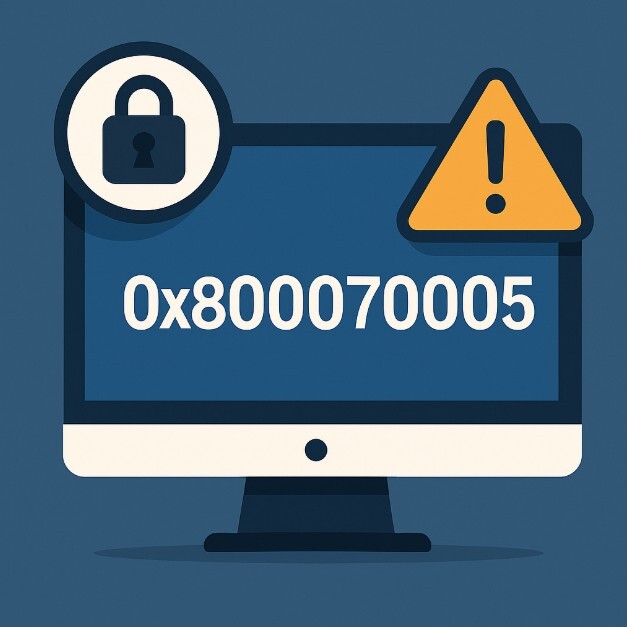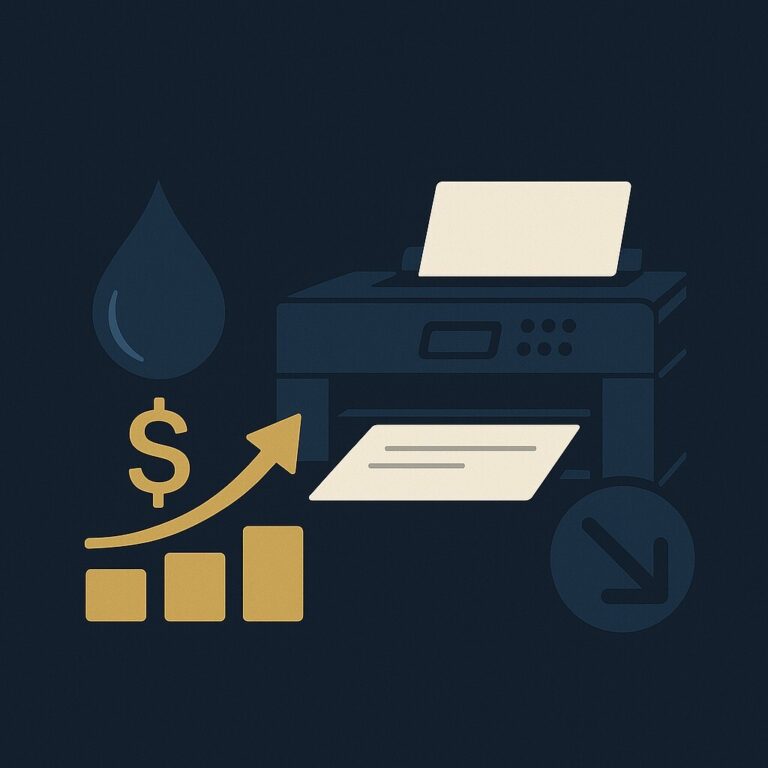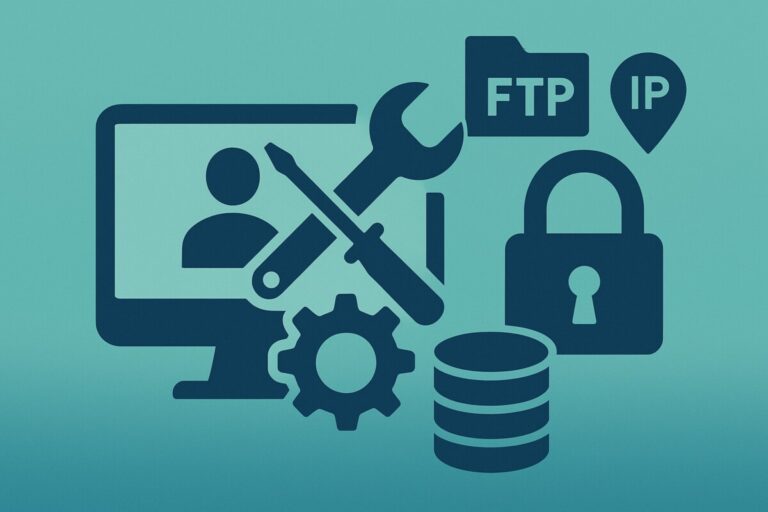앱 설치 오류 0x80070005 해결 가이드 – 권한 문제부터 시스템 설정까지 한 번에
앱을 설치하려는데 “0x80070005 – Access Denied” 오류가 뜨면 당황스러울 수밖에 없습니다. 이 오류는 단순한 관리자 권한 부족 문제가 아니라, 앱 설치 오류 0x80070005로 알려진 권한 충돌·시스템 파일 손상·보안 소프트웨어 차단 등 다양한 원인이 겹쳐 발생합니다. 특히 Microsoft Store와 EXE/MSI 설치 모두에서 공통적으로 나타날 수 있어 정확한 원인 진단이 필요합니다.
이번 글에서는 오류의 원인을 이해하고, 단계별 해결 방법과 예방 팁까지 정리해 확실한 복구 가이드를 제공합니다.
0x80070005 설치 실패 원인과 빠른 해결
앱 설치 오류 0x80070005는 관리자 권한 부족 외에도 Store 캐시 손상, Windows Installer 비정상, TEMP 폴더 접근 제한, 백신의 샌드박스 차단 등으로 이어질 수 있습니다. 핵심은 “어디에서 설치가 막히는지”를 먼저 파악한 뒤, 원인별 맞춤 복구를 적용하는 것입니다.
오류 0x80070005 주요 원인
① 앱 설치에 필요한 관리자 권한 부족
→ 일반 사용자 계정에서 설치를 시도할 경우 발생
② 사용자 계정 또는 폴더 접근 권한 제한
→ %appdata%, Program Files, Temp 폴더 권한 충돌
③ Windows Installer 서비스 중단
→ 설치 프로세스가 중단되거나 거부됨
④ 백신 또는 보안 소프트웨어 간섭
→ 앱 설치 파일 차단 또는 샌드박스 처리
⑤ 시스템 파일 손상 (SFC/DISM)
→ 설치 경로 관련 DLL 또는 정책 파일 누락
⑥ 레지스트리 또는 그룹 정책 제한 설정
→ 특정 설치 권한이 제한된 상태
💡 가장 흔히 문제를 일으키는 두 가지
① 폴더 권한 충돌
앱 설치는 먼저 Temp 폴더에 압축을 풀고, 이후 Program Files 같은 시스템 경로에 복사됩니다. 이때 쓰기 권한이 없거나 ACL이 꼬여 있으면 설치가 즉시 실패합니다. 실제로 Temp 권한을 복구하는 것만으로 해결되는 사례가 가장 많습니다.
② 보안 소프트웨어 차단
Windows Defender나 Avast, Norton, 기업용 EDR은 미확인 설치 파일을 자동 차단하기도 합니다. 신뢰된 앱임에도 오류가 난다면, 설치 시에만 실시간 감시를 끄고 완료 후 다시 켜는 방식이 효과적입니다.
대표 증상
앱 설치 오류 0x80070005는 단순히 “Access Denied”라는 메시지로 끝나지 않습니다. 먼저, Microsoft Store와 다운로드한 EXE/MSI 설치 모두에서 같은 문제가 반복되며, 설치 과정이 중간에 끊기거나 자동으로 취소되기도 합니다. 어떤 경우에는 설치 버튼 자체가 회색으로 비활성화되어 클릭조차 되지 않습니다.
더 난감한 상황은 관리자 계정으로 로그인해도 동일한 오류가 발생하는 경우입니다. 이럴 때는 단순 권한 부족이 아니라, 폴더 접근 제한·Installer 서비스·보안 소프트웨어 등 복합적인 요인이 얽혀 있다는 신호라고 볼 수 있습니다.

0x80070005 오류 해결 방법 (실전 단계별 정리)
1️⃣ 관리자 권한으로 앱 설치 실행
앱 설치가 실패할 때 가장 먼저 확인해야 할 부분은 실행 권한입니다.
→ .exe 파일 우클릭 → [관리자 권한으로 실행]
→ Microsoft Store 앱도 관리자 계정에서 실행 시도💡 Windows 11에서는 앱을 실행하는 사용자 계정 자체가 관리자여야 할 수도 있습니다.
2️⃣ 설치 경로 접근 권한 수정
설치 과정에서 특정 폴더 접근 권한이 거부되면 오류가 발생합니다.
다음 경로들을 확인하세요.
→ 다음 경로에 접근:
%appdata%
%localappdata%
C:\Program Files
C:\Users\%USERNAME%\AppData\Local\Temp
→ 각 폴더 우클릭 > [속성] > [보안] 탭
→ [사용자] 또는 [Everyone] 그룹의 쓰기 권한 허용 여부 확인
→ 필요 시: ‘고급’ > 소유자 변경 > ‘권한 상속’ 활성화-
각 폴더 → 우클릭 → [속성] → [보안] 탭
-
[사용자] 또는 [Everyone] 그룹의 쓰기 권한 여부 확인
-
필요 시: 고급 → 소유자 변경 → 권한 상속 활성화
💡 TEMP 폴더 쓰기 권한은 설치 성공의 핵심 조건입니다.
3️⃣ Windows Installer 서비스 확인
Windows Installer가 꺼져 있으면 MSI 설치가 모두 실패합니다.
→ 실행창에 services.msc 입력 후 실행
→ Windows Installer 항목 찾기
→ 상태가 [중지됨]이라면 우클릭 > [시작]
→ 시작 유형은 ‘수동’이어도 되지만 꺼져 있으면 설치 실패 가능💡 시작 유형은 ‘수동’이어도 괜찮지만, 반드시 꺼져 있지 않아야 합니다.
4️⃣ 시스템 파일 복구 (SFC/DISM)
시스템 구성 요소가 손상되면 권한 오류처럼 보일 수 있습니다.
관리자 권한 명령 프롬프트에서 실행
→ 명령 프롬프트(관리자 권한) 실행 후:
sfc /scannow
DISM /Online /Cleanup-Image /RestoreHealth→ 누락된 시스템 권한 관련 DLL 또는 정책 파일 복구 💡 이 단계만으로 해결되는 경우도 많습니다
5️⃣ 보안 소프트웨어 일시 중지
일부 백신이나 보안 툴이 설치 파일을 샌드박스로 차단할 수 있습니다.
→ Avast, Norton, Windows Defender 등 사용 중이라면
→ 실시간 보호 기능을 임시 비활성화 후 앱 설치 시도💡신뢰된 앱 설치라면 설치 순간에만 예외 처리해도 안전합니다. 앱 설치 후엔 반드시 다시 활성화하세요
6️⃣ 로컬 계정 전환 후 설치
Microsoft 계정 로그인 상태에서 오류가 반복된다면, 로컬 계정으로 전환해보세요.
→ Microsoft 계정 로그인 상태에서 오류 지속 시
→ [설정 > 계정 > 정보]에서 로컬 계정으로 전환
→ 이후 앱 설치 시도💡 계정 동기화 오류나 권한 충돌을 피하는 효과가 있습니다.
예방 팁 – 0x80070005 오류를 줄이는 설정
앱 설치 오류는 해결도 중요하지만, 애초에 반복되지 않도록 막는 것이 더 효율적입니다. 우선 사용자 계정은 기본적으로 관리자 권한으로 설정해 두어야 권한 부족 문제를 피할 수 있습니다. 보안 프로그램은 여러 개를 동시에 쓰기보다는, 실시간 감시가 가능한 백신 한 가지만 선택하는 것이 안정적입니다.
설치 전에는 앱이 접근할 폴더 권한을 미리 확인하고, 설치가 끝난 후에는 Temp 폴더에 남은 임시 파일을 정리해 주는 습관이 좋습니다. 또한 월 1회 정도는 sfc /scannow와 DISM 명령어로 시스템 무결성을 점검하면, 보이지 않던 손상 요소가 누적되는 것을 예방할 수 있습니다.
💬 자주 묻는 질문 (FAQ)
Q. 관리자 계정인데도 계속 0x80070005가 발생합니다.
A. 계정 권한과 폴더 권한은 별개입니다. TEMP/TMP 쓰기 권한과 Controlled Folder Access 차단 여부를 점검하세요.Q. Microsoft Store에서만 실패합니다.
A. wsreset.exe 실행 → 앱 복구/재설정 → Appx 재등록 순서로 해결할 수 있습니다.Q. 백신을 끄면 설치가 되는데 위험하지 않나요?
A. 설치 시에만 일시적으로 해제하는 건 괜찮습니다. 설치 후 반드시 다시 활성화하세요.Q. 회사 PC에서 EXE/MSI가 전부 막힙니다.
A. 조직 정책일 확률이 높습니다. 거부 로그를 첨부해 IT 관리자에게 허용 요청을 해야 합니다.
🔚 마무리
0x80070005 오류는 이름은 단순히 “권한”이지만, 실제로는 Store 캐시, Installer 엔진, TEMP 폴더, 보안 기능, 정책이 얽힌 복합 오류입니다.
증상별로 원인을 구분하고, 단계별 복구 절차를 적용하면 대부분 안전하게 해결할 수 있습니다.